Создание ярлыка на рабочем столе для папки, файла или программы в ОС Windows
Создание ярлыков на рабочем столе позволяет быстро получать доступ к часто используемым папкам, файлам или программам, не открывая проводник вручную.
Создание ярлыка на папку или файл в ОС Windows
Данный способ так же подходит для операционных систем Windows Server 2012, 2016, 2019, 2022. Создание ярлыков на Windows Server 2025, аналогично созданию ярлыков на Windows 11.
Чтобы создать ярлык на рабочем столе, откройте нужную папку, найдите нужный файл или подпапку, щёлкните по нему правой кнопкой мыши и выберите Отправить → Рабочий стол (создать ярлык) в контекстном меню:
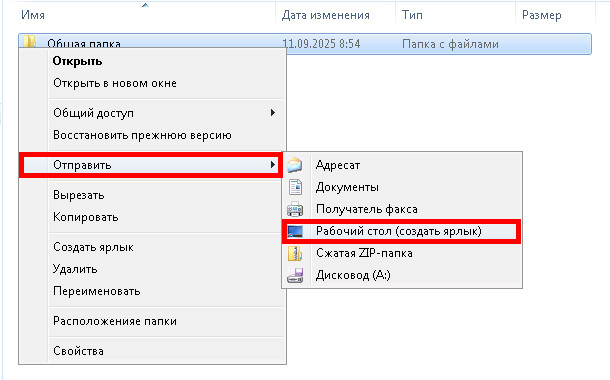
На рабочем столе будет создан ярлык:

Откройте нужную папку, найдите нужный файл или подпапку, щёлкните по нему правой кнопкой мыши и выберите Показать дополнительные параметры в контекстном меню:
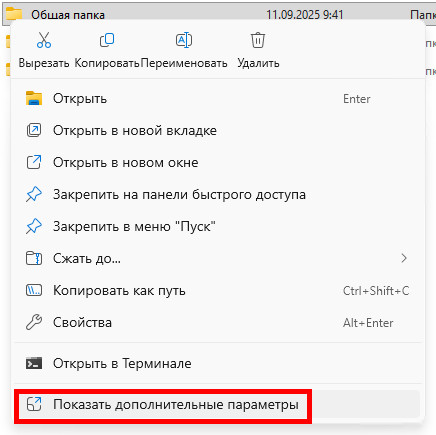
Выберите Отправить → Рабочий стол (создать ярлык)
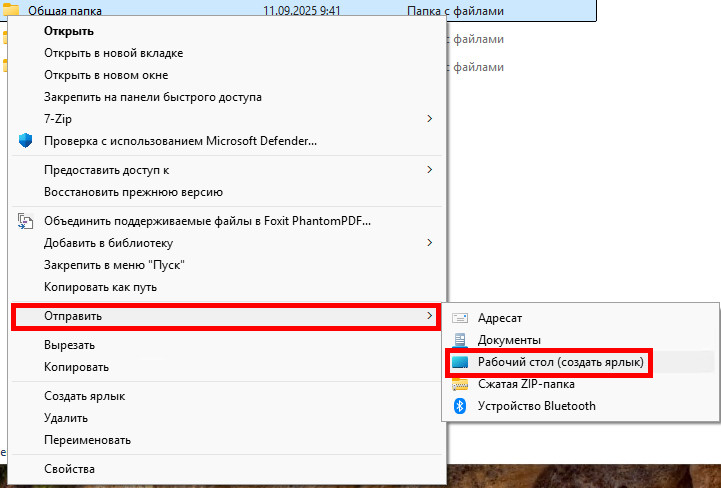
На рабочем столе будет создан ярлык:

Создание ярлыка для программы в ОС Windows
Нажмите на меню Пуск, в строке Поиск укажите программу, для которой необходимо создать ярлык на рабочем столе, щелкните правой кнопкой мыши по найденной программе, выберите Отправить → Рабочий стол (создать ярлык) в контекстном меню:
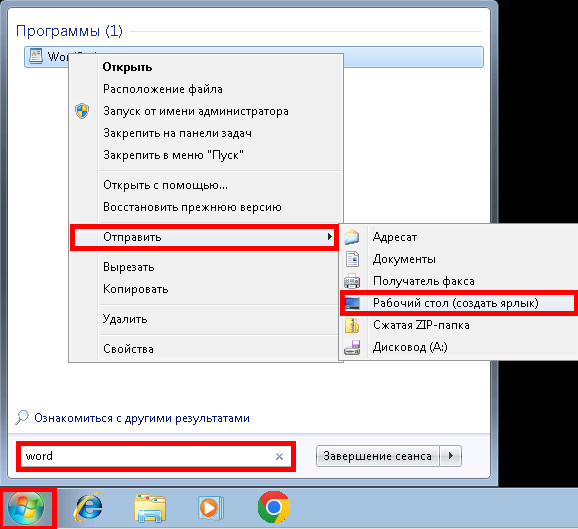
Нажмите на меню Пуск, перейдите к строке Поиск
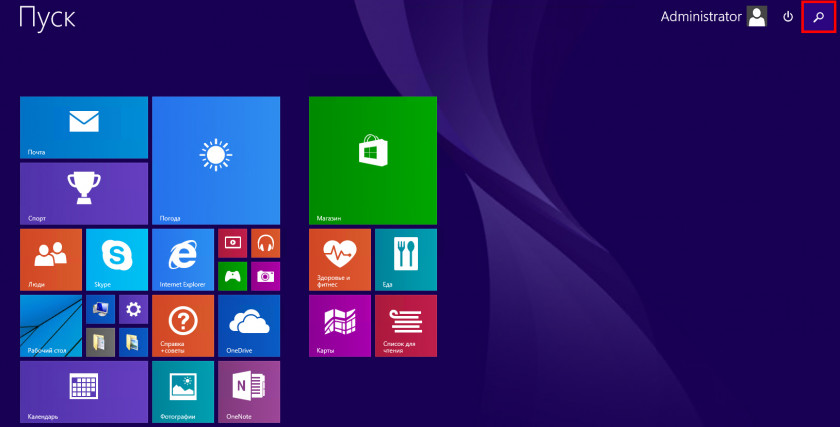
В строке Поиск укажите программу, для которой необходимо создать ярлык на рабочем столе, щелкните правой кнопкой мыши по найденной программе и выберите Открыть папку с файлом
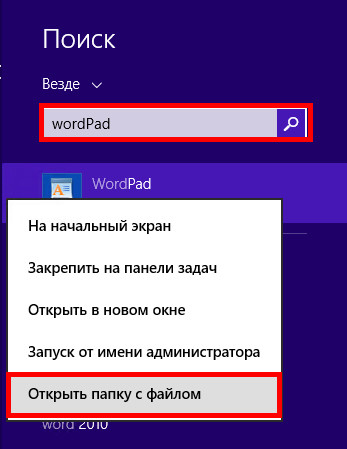
В открывшемся окне, щелкните правой кнопкой мыши по программе, выберите Отправить → Рабочий стол (создать ярлык) в контекстном меню:
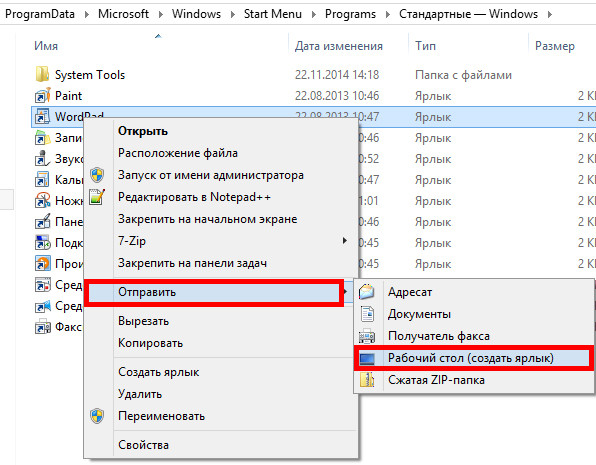
Перейдите в строку Поиск и укажите программу, для которой необходимо создать ярлык на рабочем столе, щелкните правой кнопкой мыши по найденной программе и выберите Перейти к расположению файла
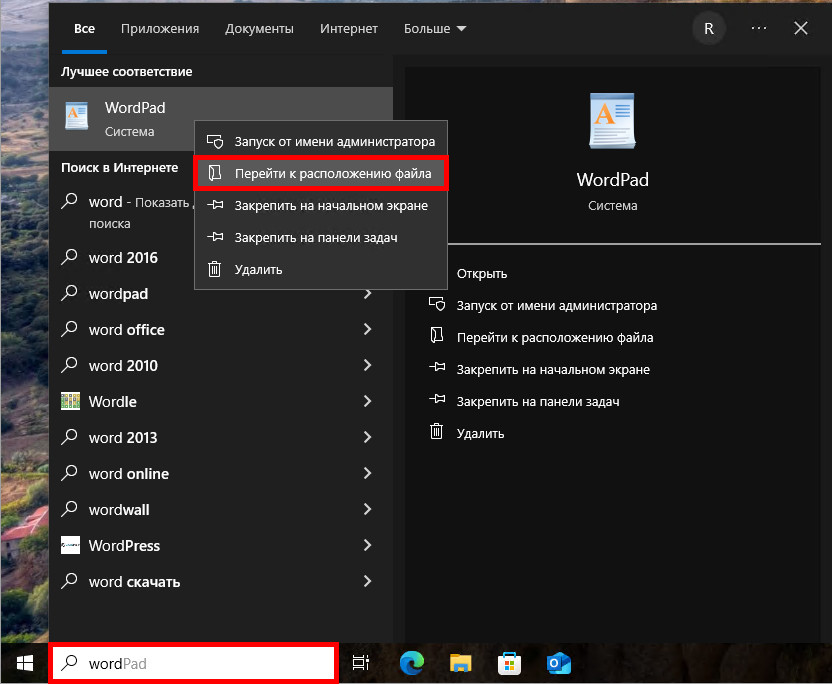
В открывшемся окне, щелкните правой кнопкой мыши по программе, выберите Отправить → Рабочий стол (создать ярлык) в контекстном меню:
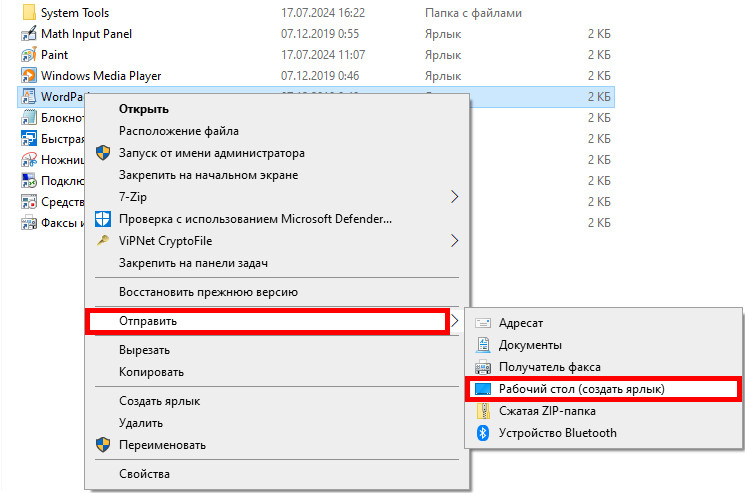
Перейдите в строку Поиск и укажите программу, для которой необходимо создать ярлык на рабочем столе, щелкните правой кнопкой мыши по найденной программе и выберите Перейти к расположению файла
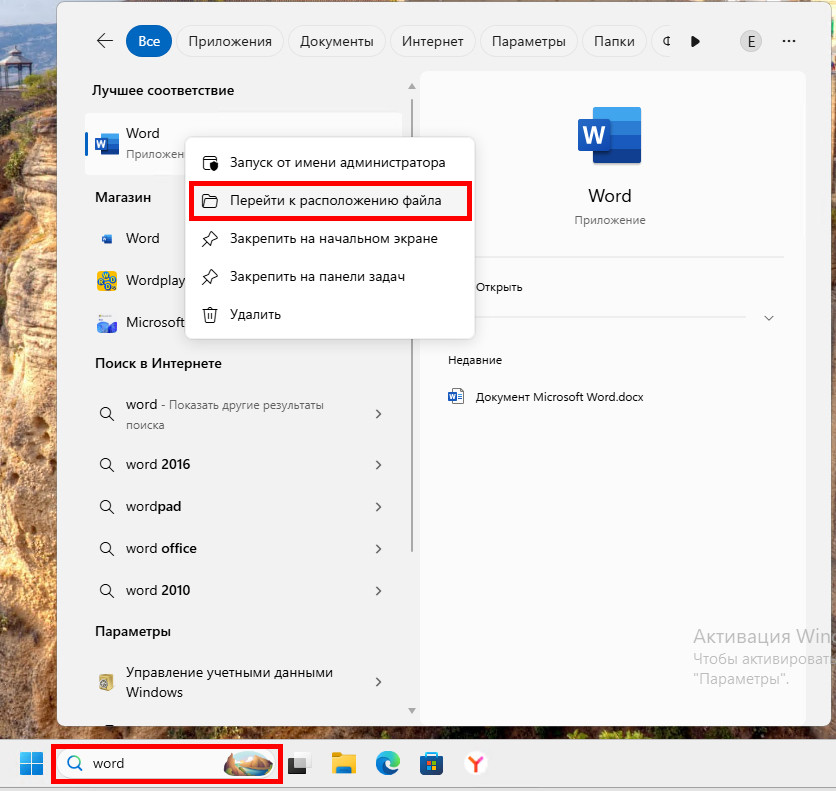
В открывшемся окне щёлкните правой кнопкой мыши по программе и выберите Показать дополнительные параметры в контекстном меню:
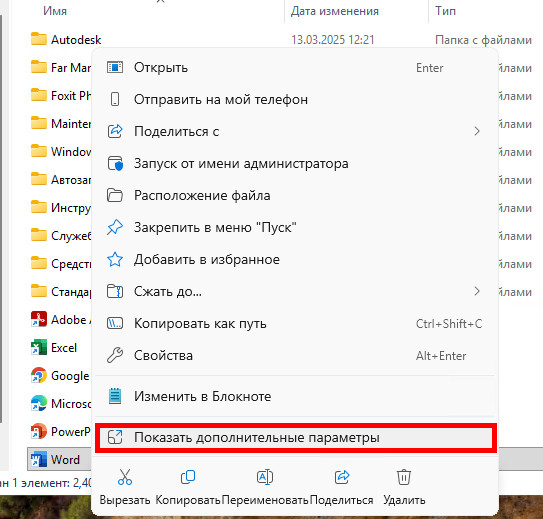
Выберите Отправить → Рабочий стол (создать ярлык) в контекстном меню:
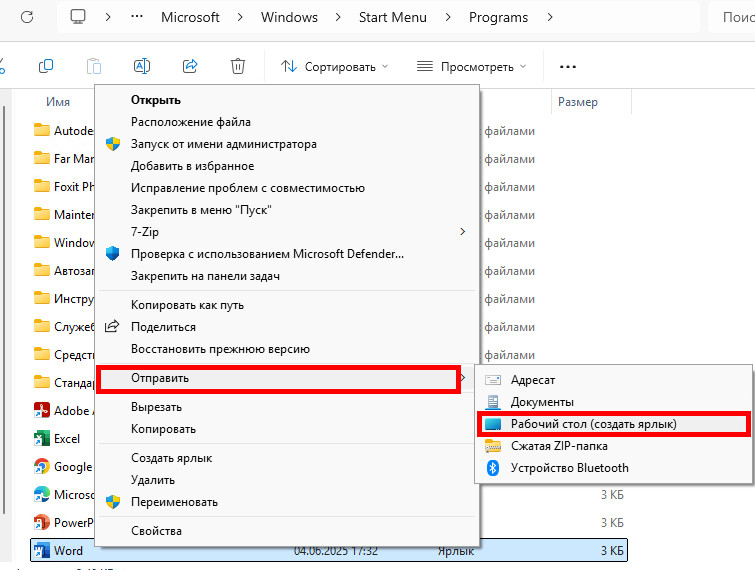
Для создания ярлыка для приложений установленных из Microsoft store, выполните слудующие действия:
- Перейдите в строку Поиск и укажите приложение, для которой необходимо создать ярлык на рабочем столе, щелкните правой кнопкой мыши по найденному приложению и выберите Закрепить на начальном экране
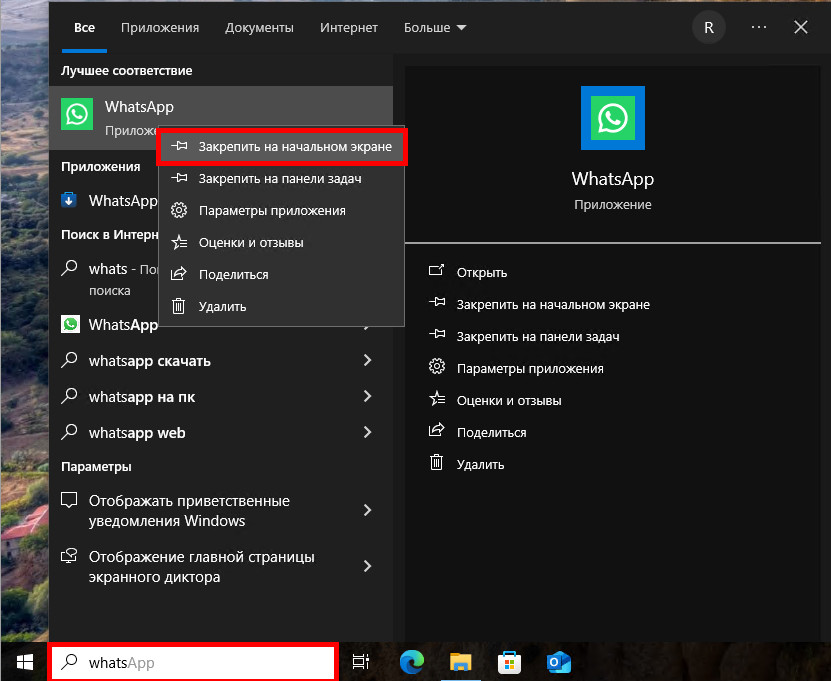
- Нажмите на меню Пуск и найдите закрепленного приложение. Нажмите левой кнопкой мыши на приложение и не отпуская кнопку, перетащите приложение на рабочий стол
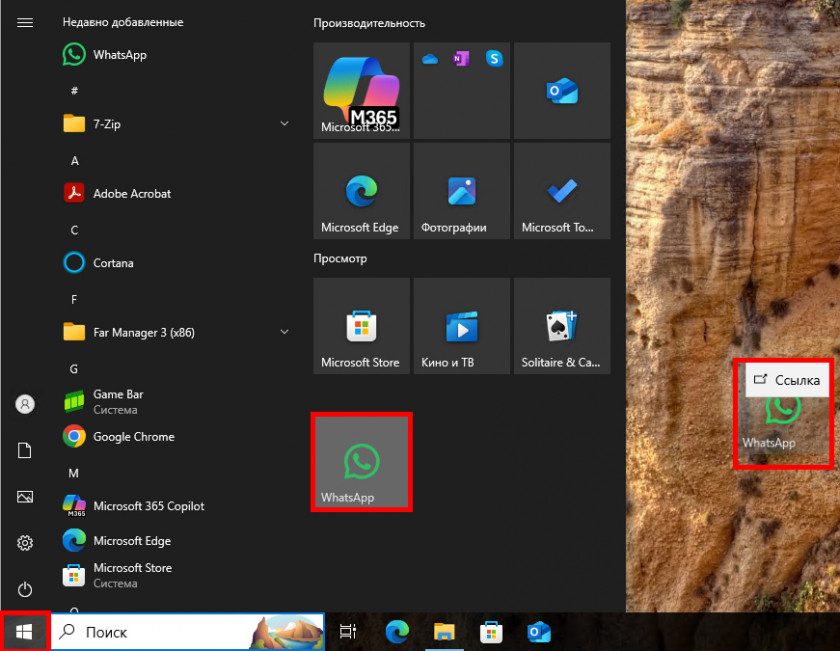
Чтобы закрепить приложение на панели задач, введите его название в строке Поиск, щёлкните правой кнопкой мыши по найденному приложению и выберите Закрепить на панели задач

Приложение отобразиться на панели задач
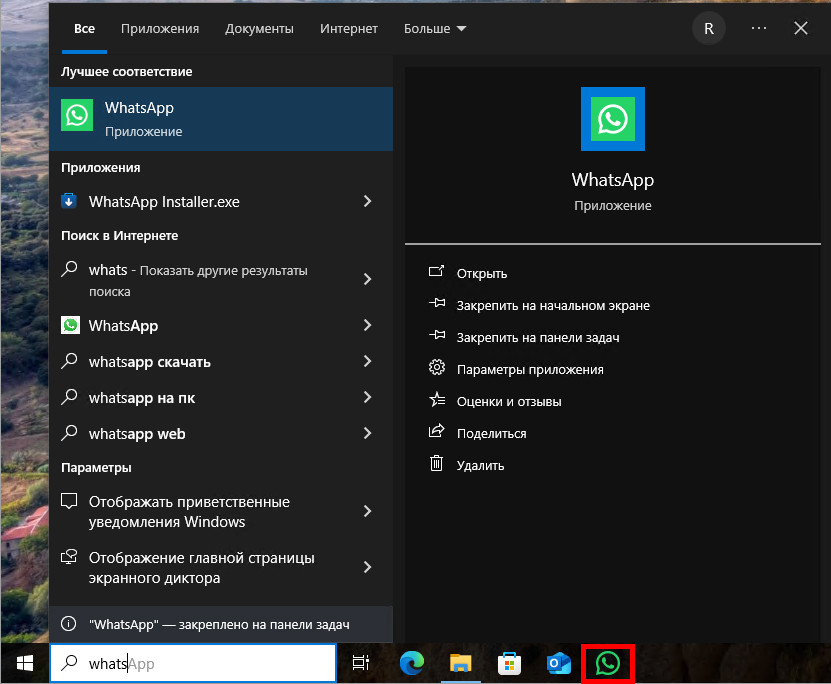
Удаление ярлыка не приводит к удалению самого файла или папки. Ярлыки можно переименовывать, перемещать и закреплять на панели задач


